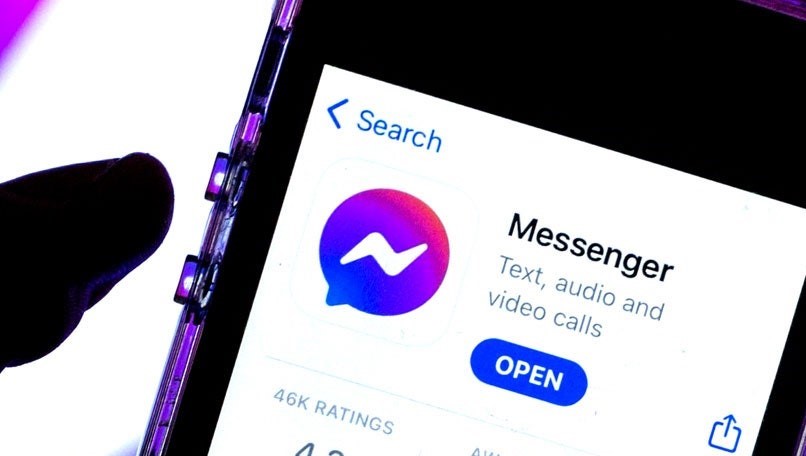Cómo quitar el tema de Messenger para personalizar todas tus conversaciones
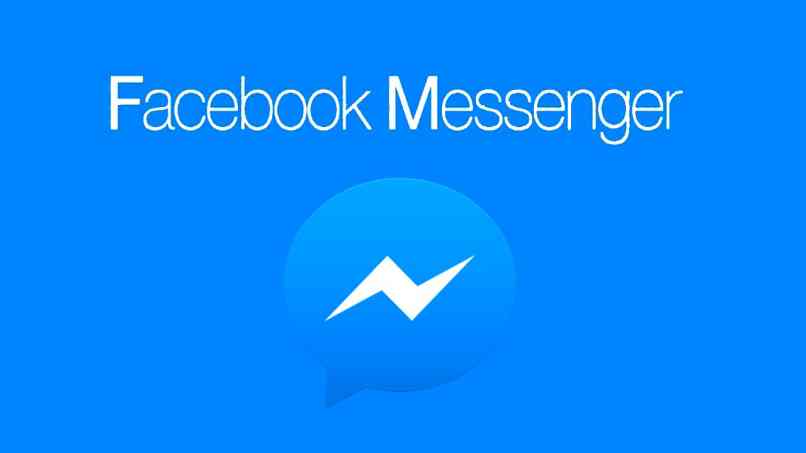
Las aplicaciones móviles que son las más utilizadas ahora, siempre buscan tener mejoras para todos los usuarios, y ese es el caso de Facebook Messenger. Una de estas actualizaciones o mejoras que podemos mencionar es la opción de personalizar cada cosa en tu cuenta de Messenger de la manera que quieras.
Esta es una función que llama la atención, porque haces más dinámica la interfaz de tu cuenta, y cada uno de los chats se diferencia entre los demás. Si quieres hacer este cambio en tu Messenger aquí te mostraremos cómo quitar el tema de Messenger para personalizar todas tus conversaciones, incluso con un modo oscuro.
¿Cuál es el proceso para configurar el tema de Messenger dependiendo de tu dispositivo?
Este proceso es algo completamente sencillo que siguiendo una serie de pasos que te explicaremos a continuación lo lograrás en tu Messenger rápidamente y lograrás tener un inicio más llamativo.
Para tu PC
Lo primero que debes hacer si estás usando la plataforma desde tu PC es abrir tu cuenta en Messenger, cuenta que creaste anteriormente en Facebook, así que solo debes colocar los datos. Una vez que veas en pantalla tu inicio con todos los chats, haz clic sobre el que quieres personalizar, y enseguida la pantalla se dividirá en 3 opciones.
En la parte lateral derecha de la pantalla, debajo de la foto de perfil de tu contacto, verás la opción ‘Personalizar chat’ y haz clic allí. Ahora se desplegará una serie de opciones, en la que aparece ‘Cambiar tema’, presiona para escoger un tema con un color específico.

Desde iPhone
Cuando estés dentro de la plataforma de Messenger, toca el chat al que quieres hacerle esta configuración y toca el nombre del contacto y selecciona la opción de ‘Tema’. Así, podrás seleccionar el tema que más te guste para personalizar el chat y puedes ver como quedaría con la opción de ‘Previsualizar’.
En tu iPad
Para hacerlo desde un iPad no hay mucha diferencia que de la aplicación del iPhone; selecciona primeramente el chat y luego pulsa el nombre y entre las opciones escoge ‘Tema’. Entre la lista que salga, selecciona uno y previsualizar y probar si te gusta, o regresa para escoger algún otro.
Android
Si tienes descargada la aplicación de Messenger en tu Android, el proceso sigue siendo muy sencillo; abre la aplicación y pulsa un chat para personalizarla. Luego, entre las opciones en la parte superior toca el ícono de una ‘i’ o desde el nombre del contacto y pulsa ahora sobre ‘Tema’ para seleccionar alguno entre todos.
¿Cómo activar el modo oscuro para la interfaz de Messenger?
El modo oscuro también es una de las nuevas funciones que lanzó Facebook en su plataforma, así que puede hacerse en Messenger y te explicaremos cómo puedes hacerlo.
Desde tu computadora
Para hacerlo debe ser mediante la aplicación de Messenger para computadoras; y debes ir a ‘Configuración’ haciendo clic sobre tu foto de perfil. Haz clic ahora sobre ‘Preferencias’ y selecciona ‘Aspecto’ en el cual debes buscar y seleccionar la opción de ‘Duplicar preferencias del sistemas’ y luego en ‘Contraste alto’.
![]()
iPhone, iPad y dispositivo Android
Para estos dispositivos, los pasos son completamente iguales; pulsa primeramente tu foto de perfil al lado de ‘Chats’ en la parte izquierda arriba. Entre las opciones que salgan en pantalla verás la de ‘Modo oscuro’, en el cual toca el interruptor para activar o desactivar la función.
¿Qué aspectos adicionales puedes modificar en tus chats individuales?
Otras configuraciones que debes conocer y tener en cuenta para aplicar en tus chats de Messenger son los apodos y los emoticonos, que te vamos a explicar.
Emoticonos
Estos emoticonos o emojis los puedes cambiar para que sean un representativo del chat que escogiste y que aparezca siempre en la parte superior de las opciones del chat. De esta forma podrás tenerlo a la mano cada vez que quieras hacer uso del mismo y darle personalidad al chat.
Apodos
Esto quiere decir que puedes editar el nombre con el que te aparezca ese amigo en Messenger, sin ningún límite de cuántos apodos puedes poner. Ten en cuenta que si haces ese cambio de ninguna manera se verá afectado el nombre de esa persona en su cuenta de Facebook, ese cambio sólo lo tendrás tú.
Esas dos que mencionamos son algunas de las personalizaciones que puedes hacer en tu cuenta de Messenger, para que no te fatigues de lo monótono de la cuenta.